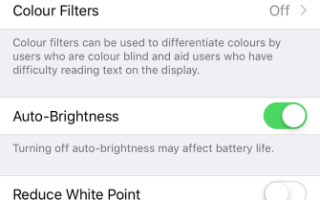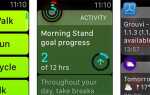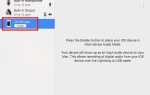Содержание
- 1 1. Попробуйте Smart Invert
- 2 2. Уменьшить прозрачность
- 3 3. Используйте уменьшение движения, чтобы избежать головокружения и напряжения глаз
- 4 4. Уменьшить мерцание OLED
- 5 5. Используйте Night Shift
- 6 6. Расписание простоя
- 7 7. Включить режим темного чтения в Safari
- 8 Все еще страдаешь? Вам может понадобиться дополнительная помощь
Если ваши глаза часто болят, и вы страдаете от головной боли, ваш iPhone может быть виновником. Напряжение глаз от цифровых дисплеев является одним из главных недостатков широко распространенного сегодня использования смартфонов.
Но не волнуйся. Вам не нужно избавляться от вашего iPhone; по крайней мере пока. Благодаря последнему обновлению iOS и нескольким полезным советам, вы можете снизить риск цифрового утомления глаз. Давайте подробнее рассмотрим некоторые полезные функции, чтобы уменьшить нагрузку на iPhone.
1. Попробуйте Smart Invert
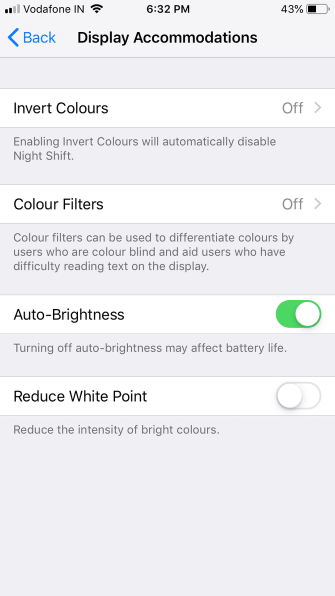
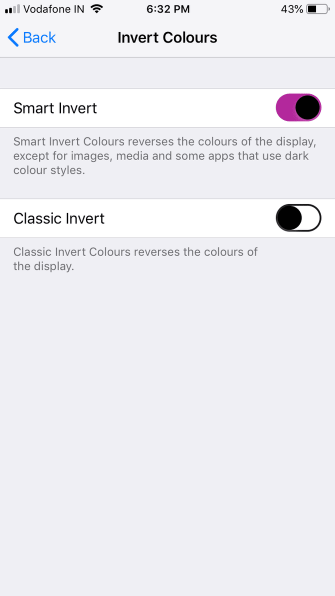
Apple уже некоторое время экспериментирует с цветами дисплея. В iOS 8 появился режим оттенков серого, а в iOS 9 появился Night Shift. Однако Apple еще не представила полноценный темный режим на iOS (хотя в некоторых приложениях есть темный режим). Пока это не произойдет, вы можете сделать лучшее из Смарт Инверт функция снижения напряжения глаз.
в отличие от Классический Инверт, Смарт Инверт не меняет цвета изображений, мультимедиа и приложений, которые уже используют темный режим. Чтобы включить это:
- Идти к Настройки> Общие> Доступность.
- Нажмите на Показать размещение.
- Выбрать Инвертировать цвета.
- тумблер Смарт Инверт к На позиция.
Это все, что нужно. Вы можете любить или ненавидеть этот режим; лично мне нравится, как некоторые элементы пользовательского интерфейса, такие как Центр управления, преобразуются вместе с ним.
2. Уменьшить прозрачность
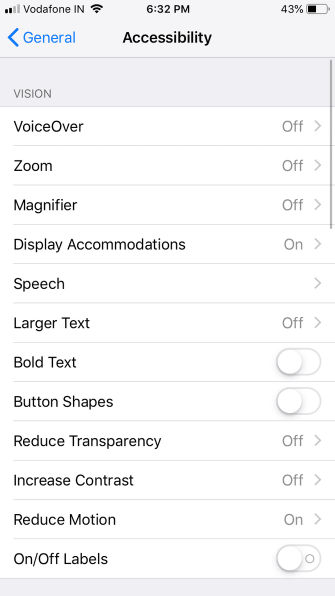
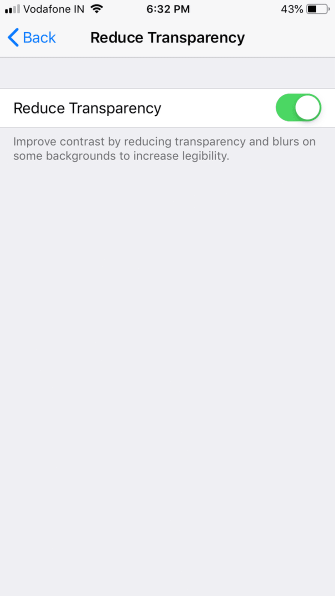
Настройка прозрачности в iOS позволяет вам контролировать непрозрачность фона. Это не только делает текст более разборчивым, но и уменьшает размытость фона. Улучшенная разборчивость и уменьшение бликов уменьшит эффект цифрового напряжения глаз при использовании вашего iPhone.
Вот как вы можете включить опцию прозрачности на вашем iPhone:
- Идти к Настройки> Общие> Доступность.
- Нажмите на Показать проживание.
- тумблер Уменьшить прозрачность в На.
3. Используйте уменьшение движения, чтобы избежать головокружения и напряжения глаз
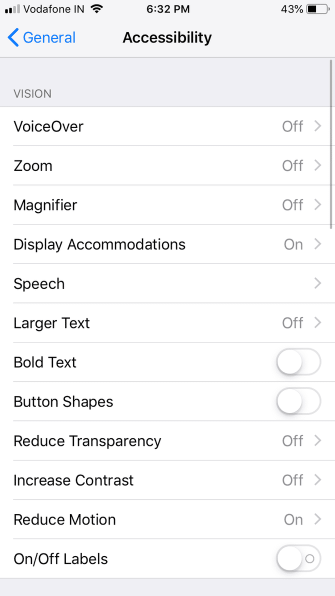
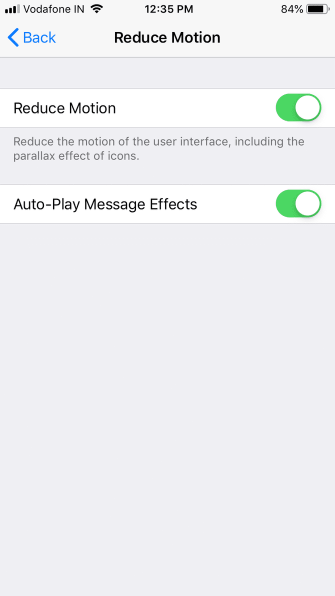
Уменьшить движение Вариант направлен на помощь людям, которые страдают от головокружения и укачивания. Как побочный эффект, эта функция также помогает в определенной степени обуздать цифровое напряжение глаз. Опция преобразует масштабирование в затухание и параллакс в статическое.
Другими словами, Уменьшить движение упрощает анимацию и переходы пользовательского интерфейса. Это одна из самых важных функций доступности вашего iPhone. Вот как это сделать:
- Идти к Настройки> Общие> Доступность.
- Нажмите на Показать размещение.
- Задавать Уменьшить движение в На.
- Если вы хотите сохранить пузырьковые эффекты в iMessage, сохраните Автоматическое воспроизведение эффектов сообщения установлен в На.
4. Уменьшить мерцание OLED
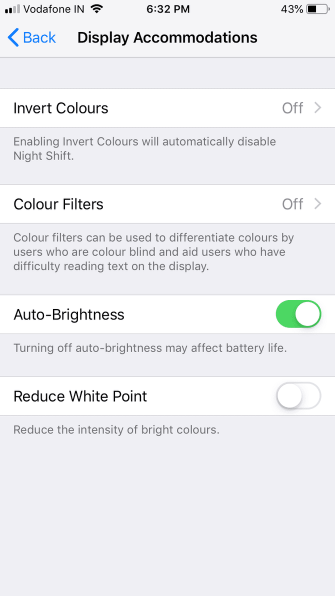
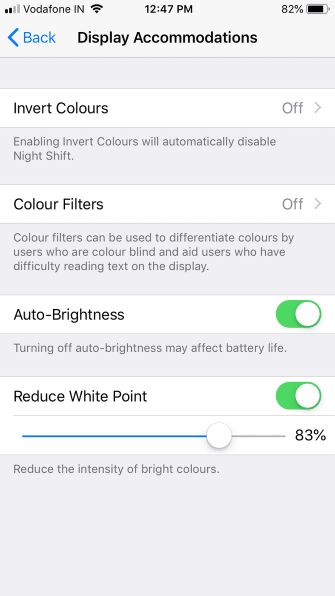
Apple использует OLED-дисплеи на iPhone X, XS и XS Max. OLED-дисплей имеет множество преимуществ, но у него есть и темная сторона. Многие из этих дисплеев мерцают при более низких уровнях яркости, что может в конечном итоге вызывать утомление глаз и головную боль в некоторых случаях.
Вы можете решить проблему мерцания OLED, сохранив Уровень яркости дисплея выше 50 процентов. Однако это решение не практично, так как даже яркость 50% слишком велика в ночное время.
Вместо этого вы можете минимизировать мерцание OLED, используя Уменьшить точку белого особенность. Эта функция уменьшает интенсивность яркого света и, в конечном итоге, общее отображение бликов. Чтобы переключить это:
- Идти к Настройки> Общие> Доступность.
- Нажмите на Показать размещение.
- тумблер Уменьшить точку белого в На, и выберите силу функции.
5. Используйте Night Shift
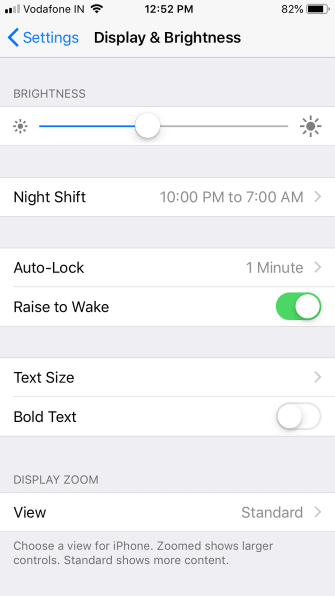
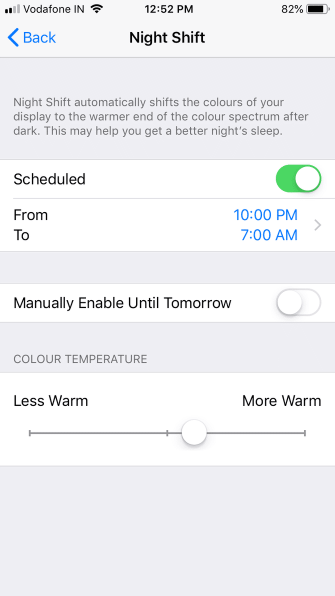
Ночная смена это еще один популярный способ уменьшить нагрузку на глаза. Он автоматически настраивает цвета вашего дисплея на более теплые оттенки после наступления темноты, уменьшая количество синего света. Исследователи обнаружили, что синий свет смешивается с нашим циркадным ритмом (цикл сна). Используя Ночная смена, Вы можете помочь предотвратить неблагоприятное воздействие экранов на сон.
Благодаря переходу на более теплые оттенки общий налог с ваших глаз также падает с этой функцией. Самое приятное, что вы можете настроить Night Shift на автоматический запуск после захода солнца и выключение после восхода солнца. Для этого:
- Направляйтесь к Настройки.
- Нажмите на дисплей Яркость.
- Выбрать Ночная смена.
- тумблер по расписанию и установите время, если вы не удовлетворены настройками по умолчанию.
- Установить Цветовая температура регулируя ползунок.
6. Расписание простоя
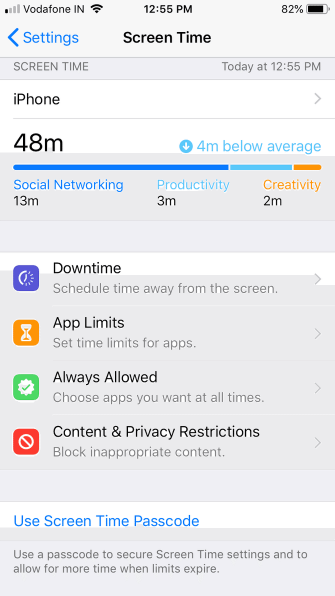
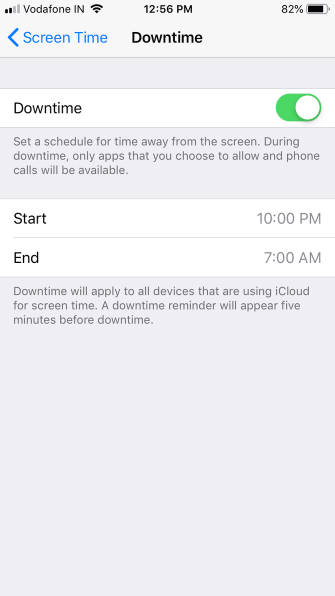
Нельзя избежать того факта, что цифровые экраны вызывают чрезмерное напряжение зрения при длительном использовании. Одним из способов решения этой проблемы является ограничение вашего воздействия на экран iPhone.
Как часть новой функции «Время экрана» в iOS 12, ваш iPhone имеет функцию «Время простоя». Это позволяет планировать время вне экрана и устанавливать временные ограничения для отдельных приложений. Хорошей идеей будет постепенно отучать себя, чтобы не расстраиваться из-за этого.
Еще один хороший способ уменьшить экранную экспозицию — взять под контроль уведомления iPhone, которые не важны или могут подождать до позднего времени. Наконец, вы также можете уменьшить время на экране, наслаждаясь другими видами деятельности
,
7. Включить режим темного чтения в Safari
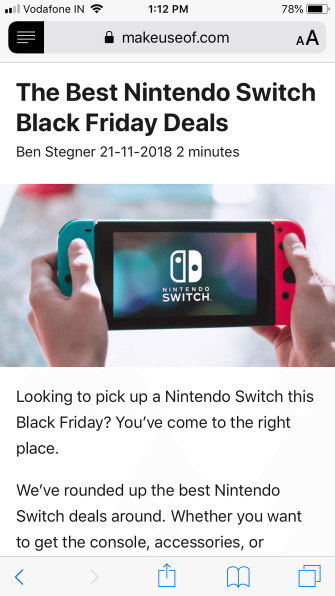
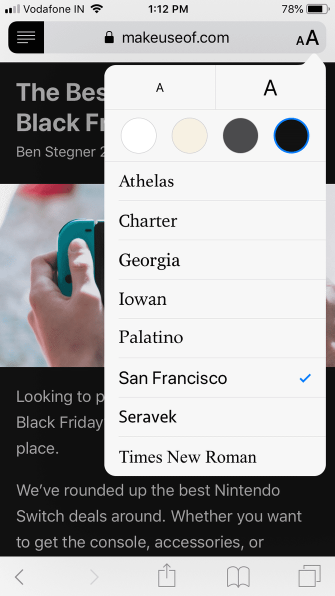
Ночные сеансы просмотра являются самыми болезненными. Яркий свет от ярких веб-страниц на дисплее с подсветкой в конечном итоге вызывает напряжение глаз.
К счастью, Safari предлагает удобный режим чтения, и вы можете настроить его, чтобы уменьшить нагрузку на глаза. Чтобы активировать режим чтения, нажмите на кнопку текстового редактора, отмеченную Aa. В появившемся меню выберите черный цвет. Эта настройка темы должна помочь защитить ваши глаза от напряжения.
Все еще страдаешь? Вам может понадобиться дополнительная помощь
В идеале, вы должны быть в состоянии уменьшить нагрузку на глаза, вызванную вашим iPhone, с помощью советов выше. Однако, если напряжение глаз сохраняется, пришло время проконсультироваться с вашим офтальмологом. Вполне вероятно, что вы страдаете от неисправленного зрения или у вас есть какая-то другая проблема со зрением.
Полезно также подвергать ваши глаза таким упражнениям, как закатывание глаз, частое моргание и фокусировка на удаленных объектах. Тем не менее, лучше всего сократить экранное время и стараться не использовать iPhone в качестве противоядия от скуки. Мы также рассмотрели другие способы предотвращения и снятия усталости глаз компьютера
,